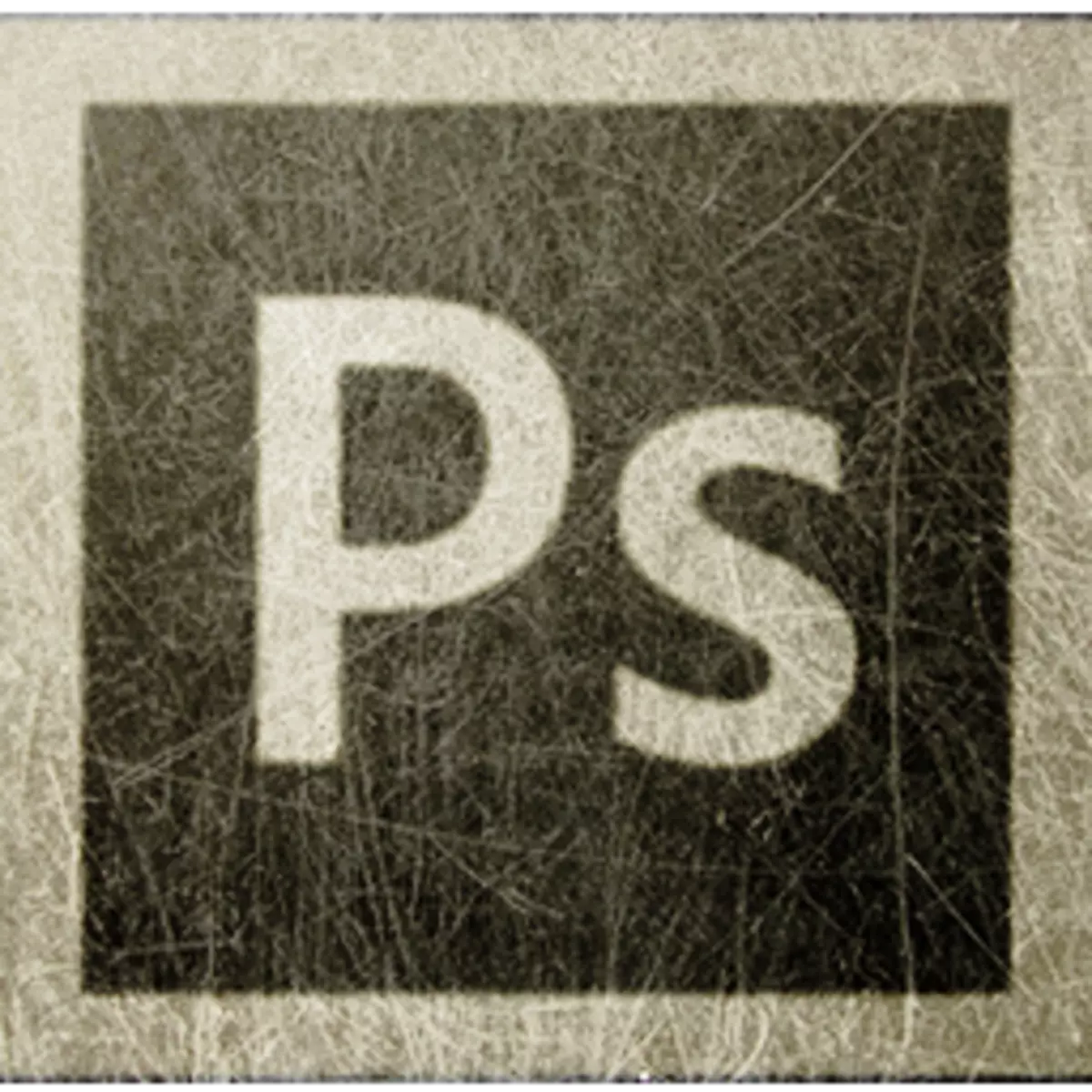
የድሮ ፎቶዎች የረጢት ጊዜ እንዳላቸው ሳሉ, ማለትም, የተሠሩበት ወደ እስኪያልቅ ድረስ እኛን የሚወስደውን ኢፖክ ተሸክመው ነበር.
በዚህ ትምህርት ውስጥ ፎቶውን በ Photoshop ውስጥ ፎቶውን ለማዘጋጀት በርካታ ቴክኒኮችን አሳይቻለሁ.
መጀመሪያ የድሮው ፎቶ ከዘመናዊ, ዲጂታል የተለየ መሆኑን መገንዘብ ያስፈልግዎታል.
በመጀመሪያ, ምስል ግልጽነት. በጥንት ፎቶዎች ላይ, ነገሮች ብዙውን ጊዜ ብዙ ብልጭታ ያላቸው ዝርዝር ይዘቶች አሏቸው.
በሁለተኛ ደረጃ, አሮጌውን የፎቶግራፍ ፊልም በቀላሉ ድምፅ ተብሎ የሚጠራው "graininess" ወይም አለው.
በሦስተኛ ደረጃ, አሮጌው ፎቶ ልክ እንደ ብቧቶች, ማሸት, ዕድሎች, ዕድሎች, እና የመሳሰሉት የአካል ጉዳቶች የመኖሩ አካላዊ ጉዳቶች እንዲኖሩዎት በቀላሉ ይደረጋል.
እና የመጨረሻው ሰው - ቡኒ - ጥንታዊ ፎቶ ላይ ያለውን ቀለም አንድ ብቻ ሊሆን ይችላል. ይህ የተወሰነ ብርሃን ቡናማ ጥላ ነው.
ስለዚህ, በተገለገለበት የድሮ ፎቶ መልክ, ሥራ መጀመር እንችላለን (መማር).
To ምንጭ ለማግኘት ይህንን መረጥኩ: -

ከዚህ ማየት እንደምትችለው, ነገሩ ስልጠና ተስማሚ መሆን የማይቻል መሆኑን ሁለቱም ትንሽ እና ትልቅ ዝርዝር ማቅረብ ነው.
እኛ ሂደቱን ይቀጥሉ ...
በቀላሉ ቁልፍ ጥምር በመጫን የእኛን ምስል ጋር ንብርብር ቅጂ ፍጠር Ctrl + j. በቁልፍ ሰሌዳ ላይ
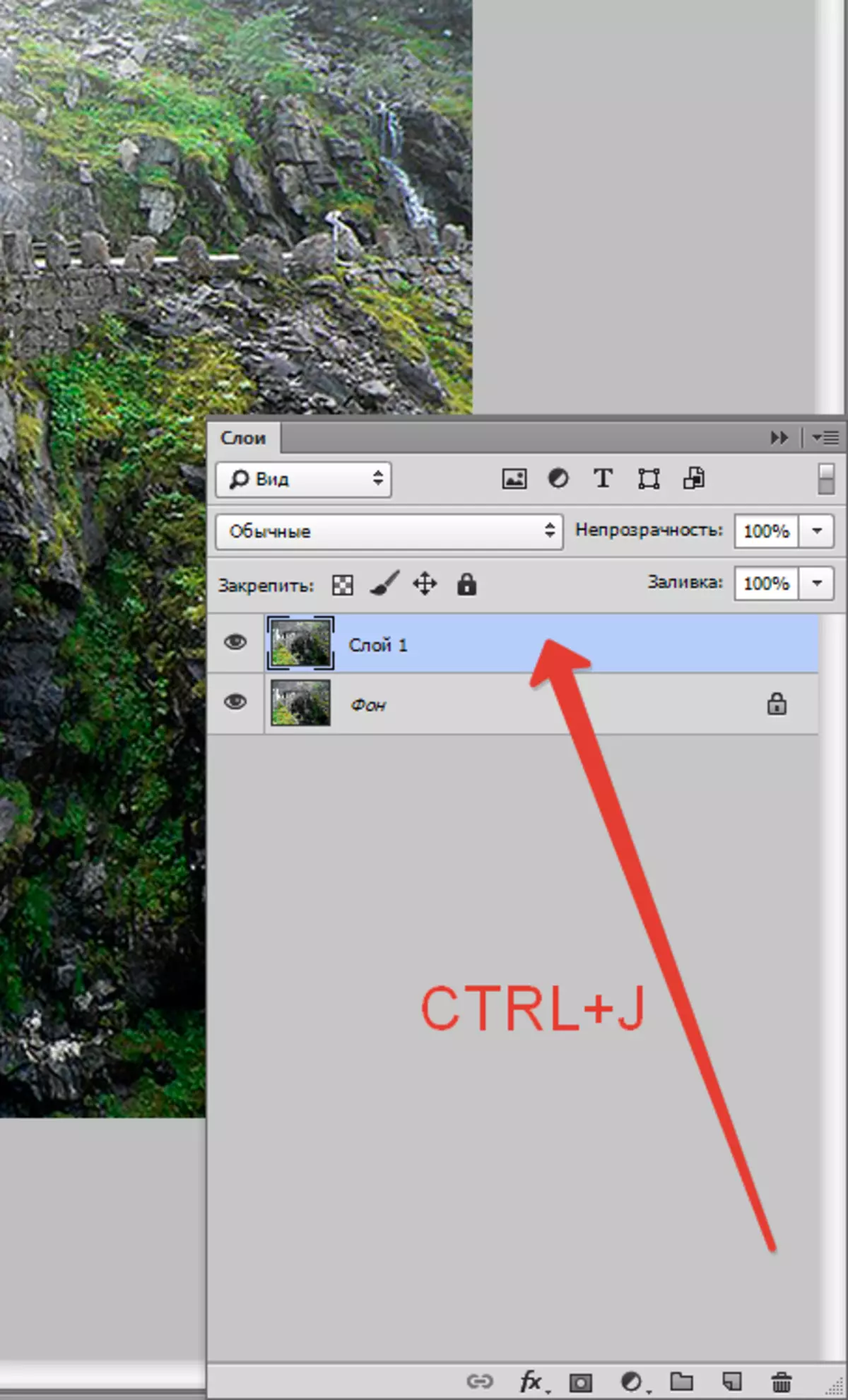
ይህ ንብርብር (ኮፒ) ጋር እኛ መሠረታዊ እርምጃዎች ያደርጋል. ለመጀመር - የአካል ክፍሎች ብልጭታ.
መሣሪያውን እንጠቀማለን "የጌትሺያ ብዥቴል" በምናሌው ውስጥ ሊገኝ ይችላል "ማጣሪያ - ብዥቴል".
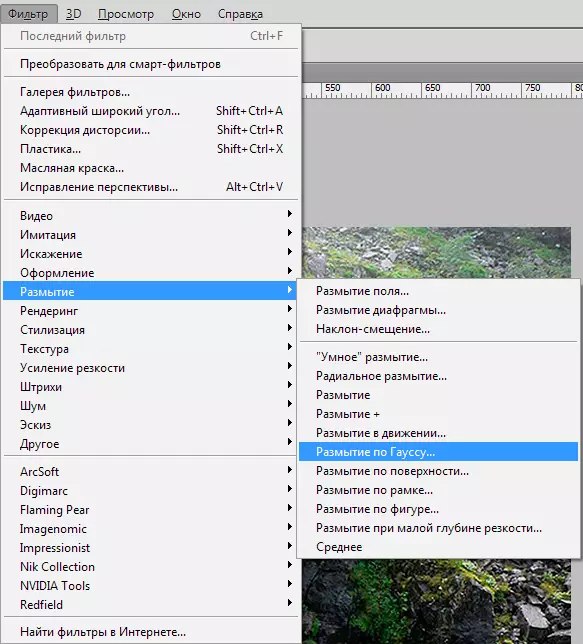
አነስተኛ ዝርዝር ፎቶውን ሊያሳጣቸው እንደ መንገድ ማጣሪያ ያዋቅሩ. የመጨረሻው እሴት በእነዚህ አብዛኛዎቹ ዝርዝሮች እና በፎቶው መጠን ላይ የተመሠረተ ነው.
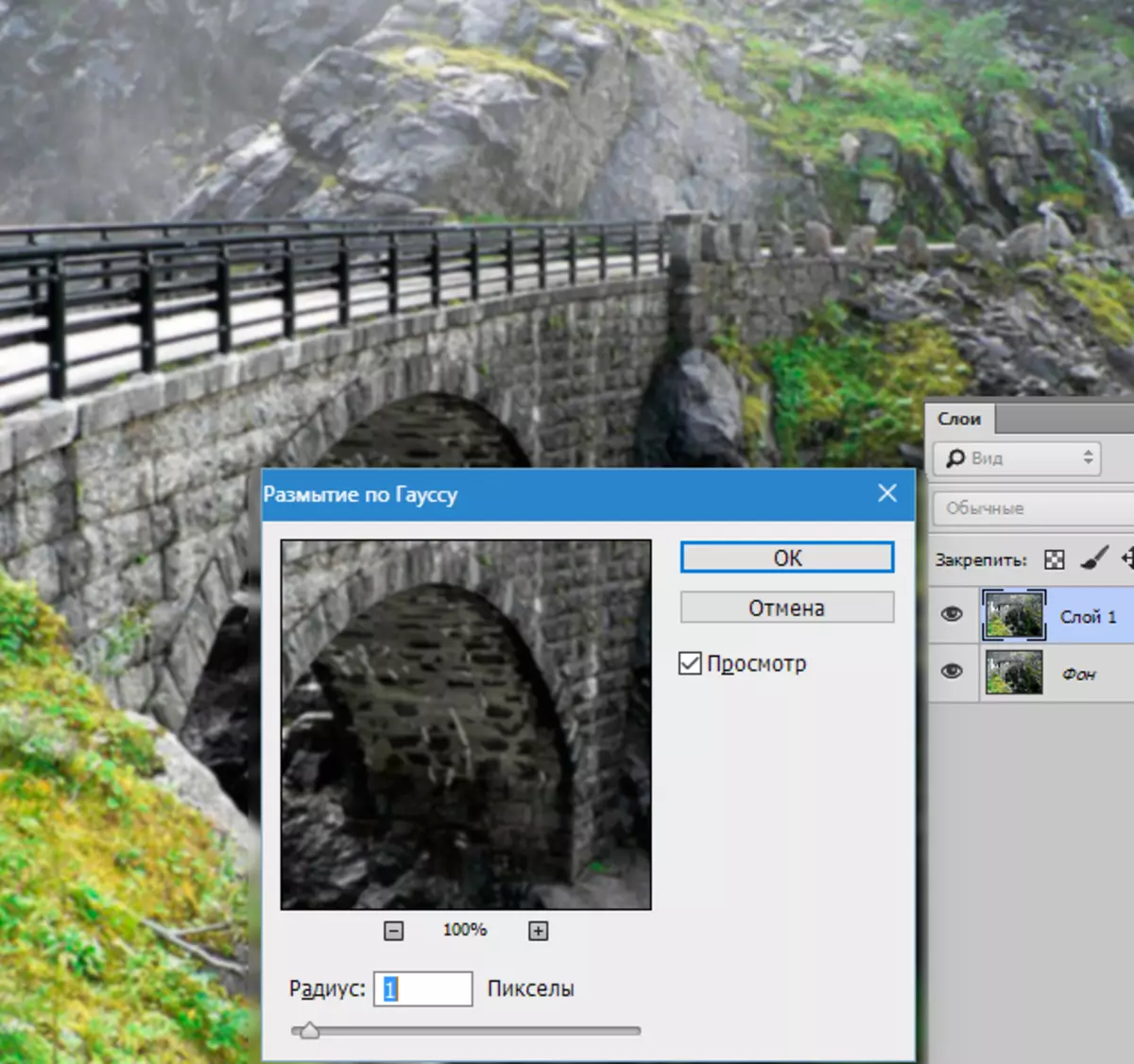
ከብልጭቱ ጋር ዋናው ነገር ከመጠን በላይ መጠቀሙ አይደለም. እኛ ፎቶዎችን ሳናደርግ ትንሽ አናሳምም.
አሁን የፎቶግራችንን ቀለም እናቀርባለን. እርስዎ ማስታወስ እንደ ደግሞ ፈዘዝ ያለ ቡኒ ነው. ውጤት ለማሳካት እርማትን እንጠቀማለን "የቀለም ቃና / ስኬት" . የሚፈልጉትን አዝራርን ሽፋን ተከፍቷል ታችኛው ክፍል ላይ ነው.
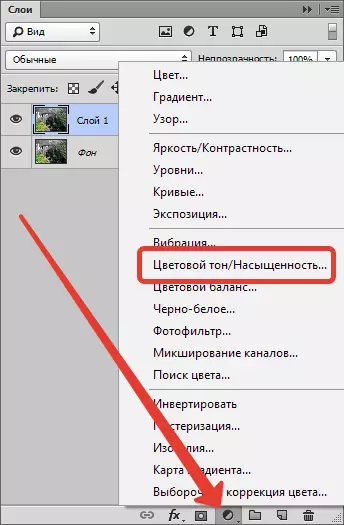
የማስተካከያ ንብርብር ንብርብር በሚከፍተው መስኮት ውስጥ በተግባሩ አቅራቢያ ታንክ አደረግን. "ማናቸውም" እና እሴት ተዘጋጅቷል "ቀለም ቃሉ" 45-55 . አጋጋለሁ 52. . የተቀሩት ተንሸራታቾች አይነኩም, በራስ-ሰር በሚፈለጉት ቦታ ላይ ይሆናሉ (እርስዎ የተሻለ እንደሚሆን, ከዚያ ሙከራ ማድረግ ይችላሉ).
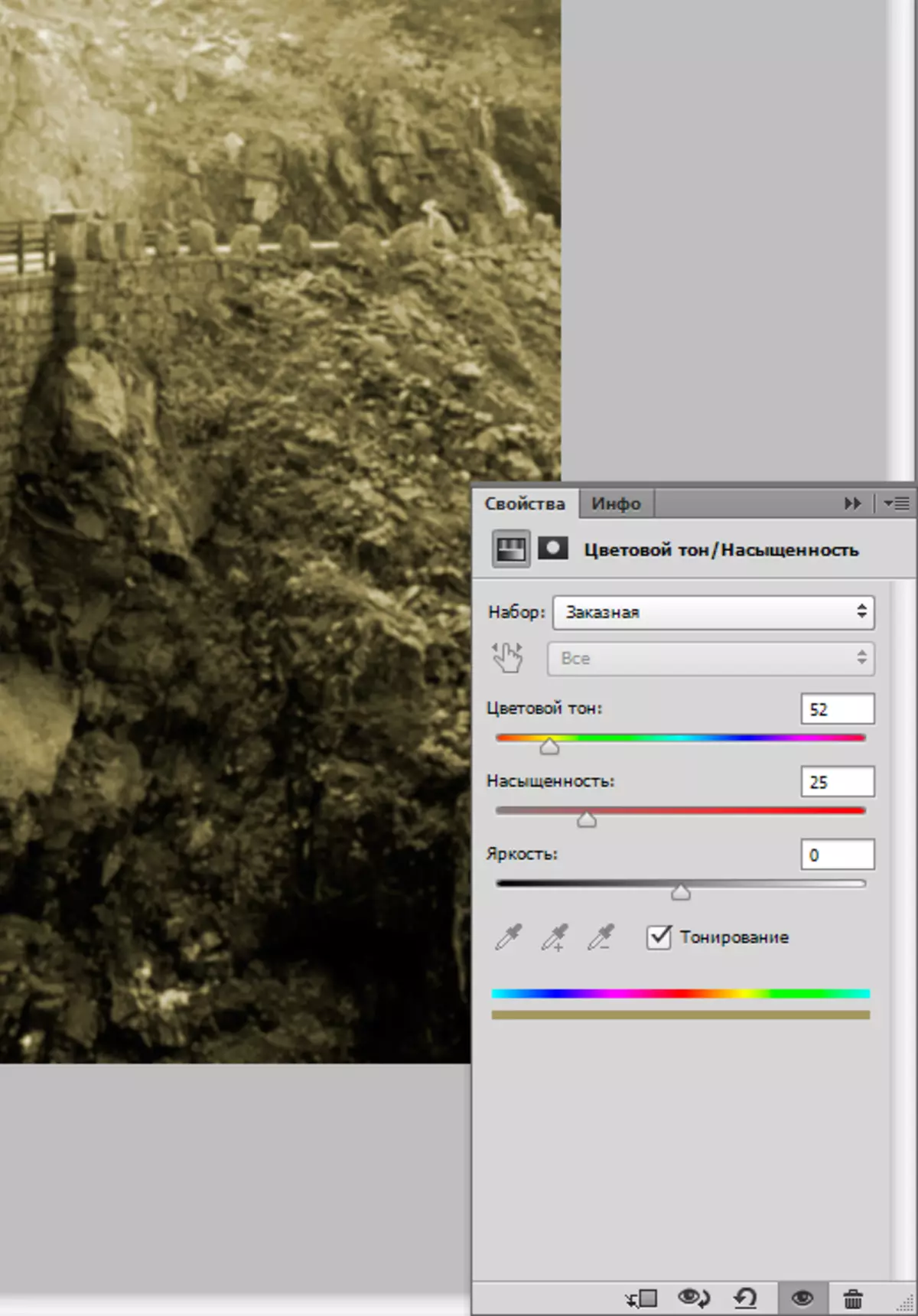
እጅግ በጣም ጥሩ, ፎቶው የድሮውን በጥይት እይታ ያገኛል. ከፊልሙ እህል ጋር እንነጋገራለን.
በንጽሙሮች እና በቀዶ ጥገናዎች ግራ መጋባት ላለመግባት የቁልፍ ሰሌዳ ቁልፉን በመጫን የሁሉም ንብርብሮች ቅኝት ይፍጠሩ Ctrl + Shift + Alt + e . ለምሳሌ, የተገኘው ንብርብር ስም ሊሰጥ ይችላል, ለምሳሌ, "ብዥታ + ያለ ቡኒ".

ቀጥሎም, ወደ ምናሌ ይሂዱ "ማጣሪያ" እና ክፍል ውስጥ "ጫጫታ" ሐረግ በመፈለግ ላይ "ጫጫታ ጨምር".

የማጣሪያ ቅንብሮች እንደሚከተለው ናቸው-ስርጭት - "ዩኒፎርም" ቅርብ, ቅርብ ነው "ቀለመ" እኛ ለቀው.
ትርጉም "ውጤቱ" ይህ ፎቶ ላይ ታየ እንዲህ ያለ "ቆሻሻ" መሆን ይኖርበታል. የእኔ ልምድ, በሥዕሉ ላይ ይበልጥ ትናንሽ ክፍሎች, ከፍተኛ ትርጉም. የ ቅጽበታዊ ውስጥ ውጤት ይመራሉ.
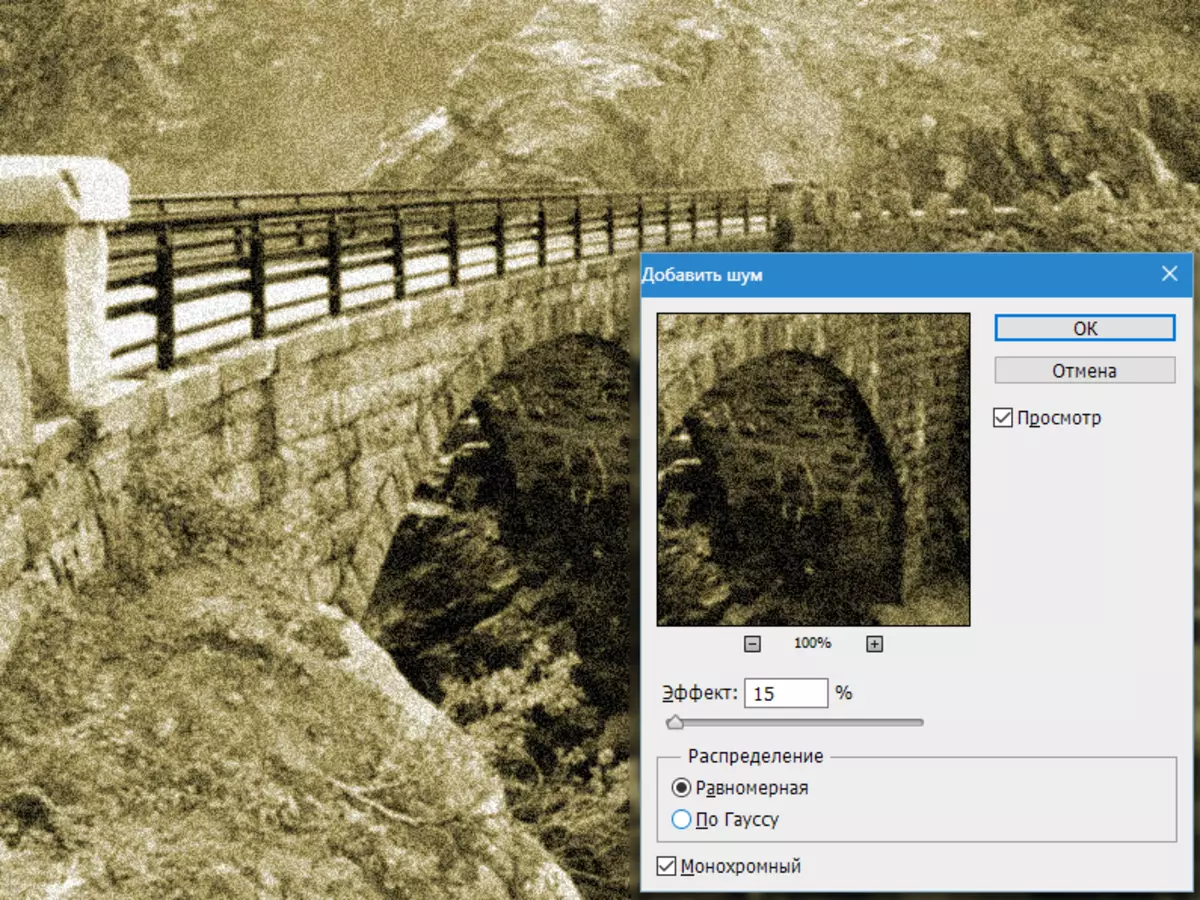
በአጠቃላይ, አስቀድመን ምንም ቀለም የፎቶግራፍ አልነበረም ጊዜ እነዚያ ጊዜያት ውስጥ ሊሆን ይችላል እንደ አንድ ፎቶ ደርሶናል. እኛ መቀጠል ስለዚህ ነገር ግን እኛ በትክክል "አሮጌ" ፎቶ ማግኘት ይኖርብናል.
የ Google ስዕሎች ከመላላጥ ጋር ውህድ ውስጥ እየፈለጉ ነው. ይህንን ለማድረግ, የፍለጋ ፕሮግራም ውስጥ ይተይቡ "Scratch" ያለ ጥቅሶች.
እኔ እንዲህ ሸካራነት ማግኘት ቻሉ;
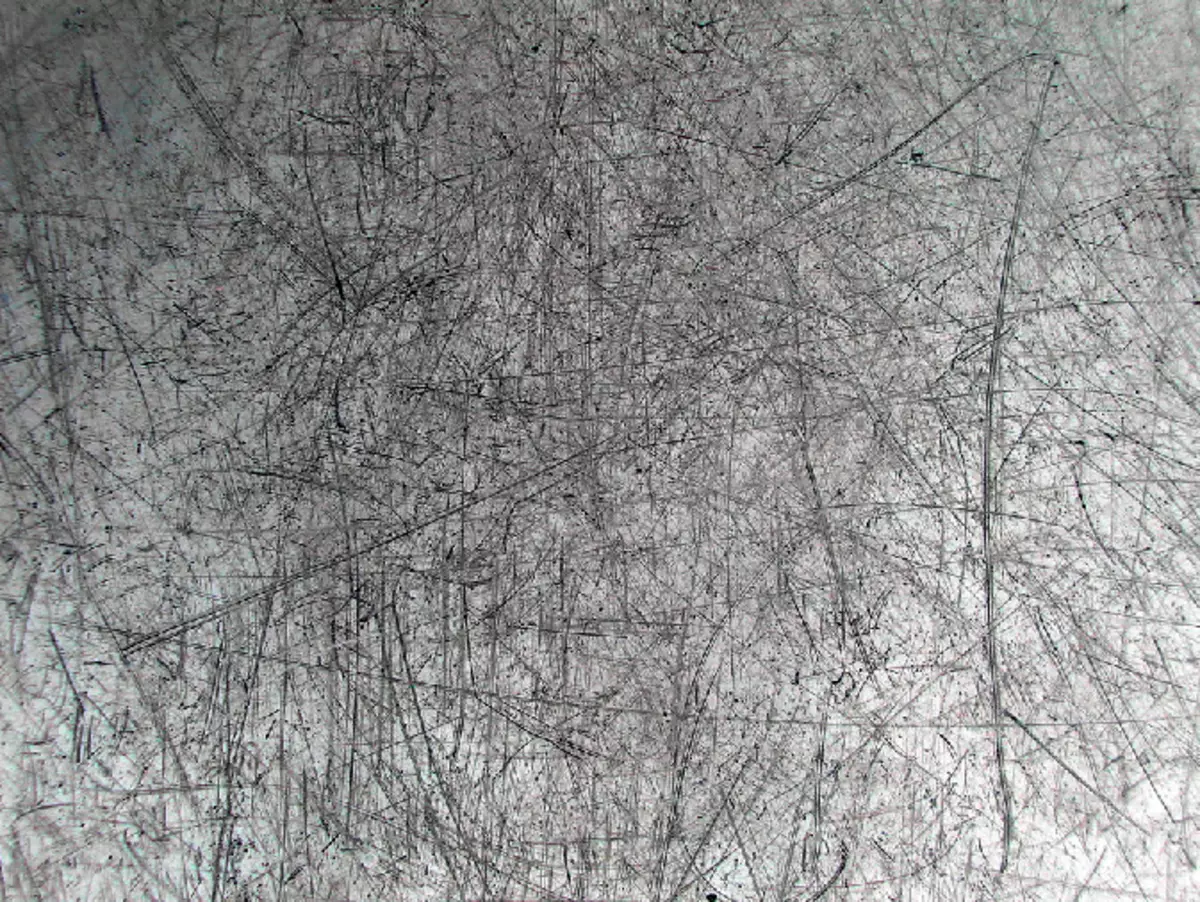
እኛ ሰነድ ወደ የመስሪያ ቦታ Photoshop ወደ ከዚያ በቀላሉ ጎትት ኮምፒውተርዎ ላይ አስቀምጠው, እና.
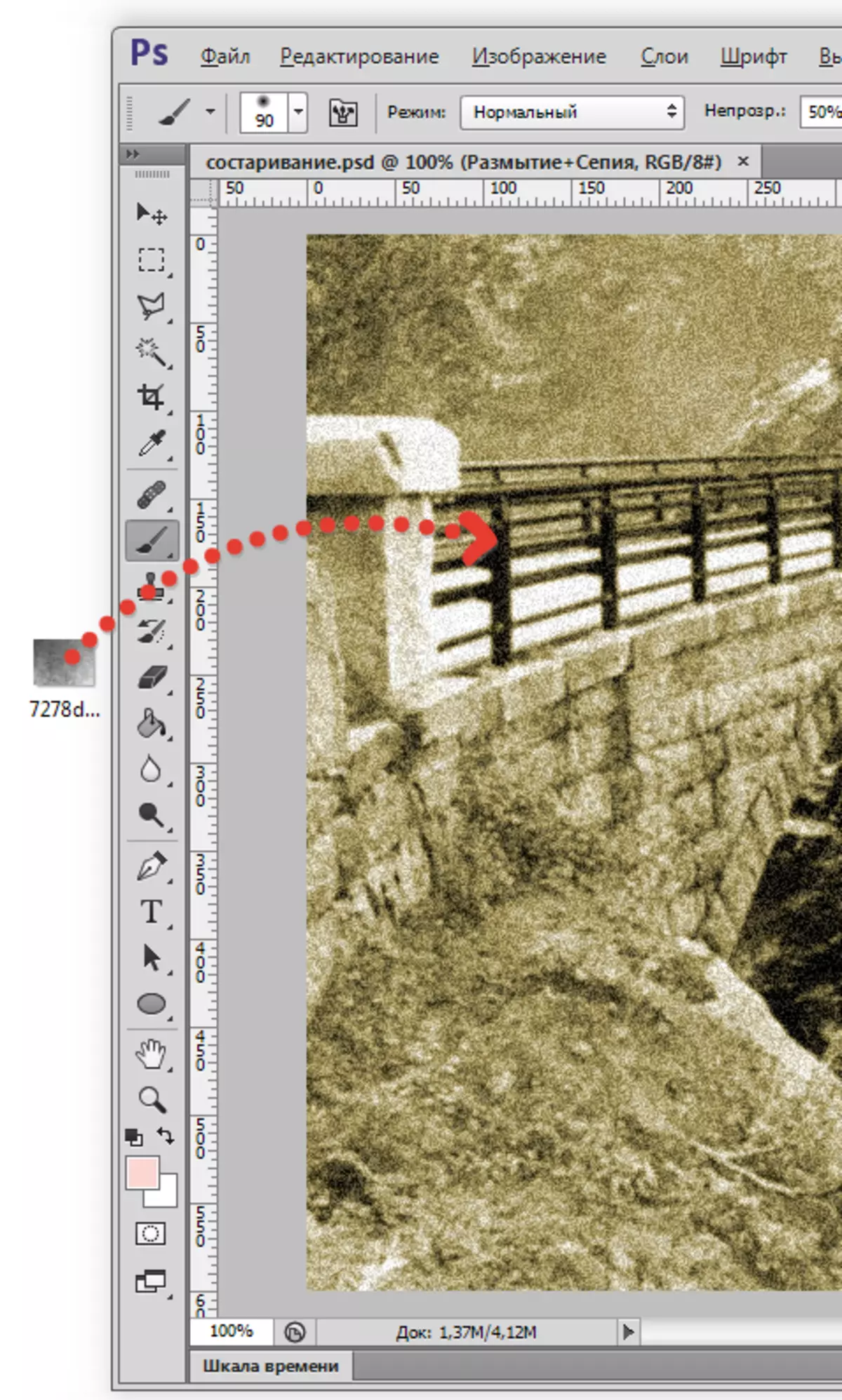
አንድ ክፈፍ እናንተ የሚያስፈልግ ከሆነ, በመላው ሸራ ላይ እዘረጋለሁ የሚችል ጋር ሸካራነት ላይ ይታያል. ተጫን ግባ.
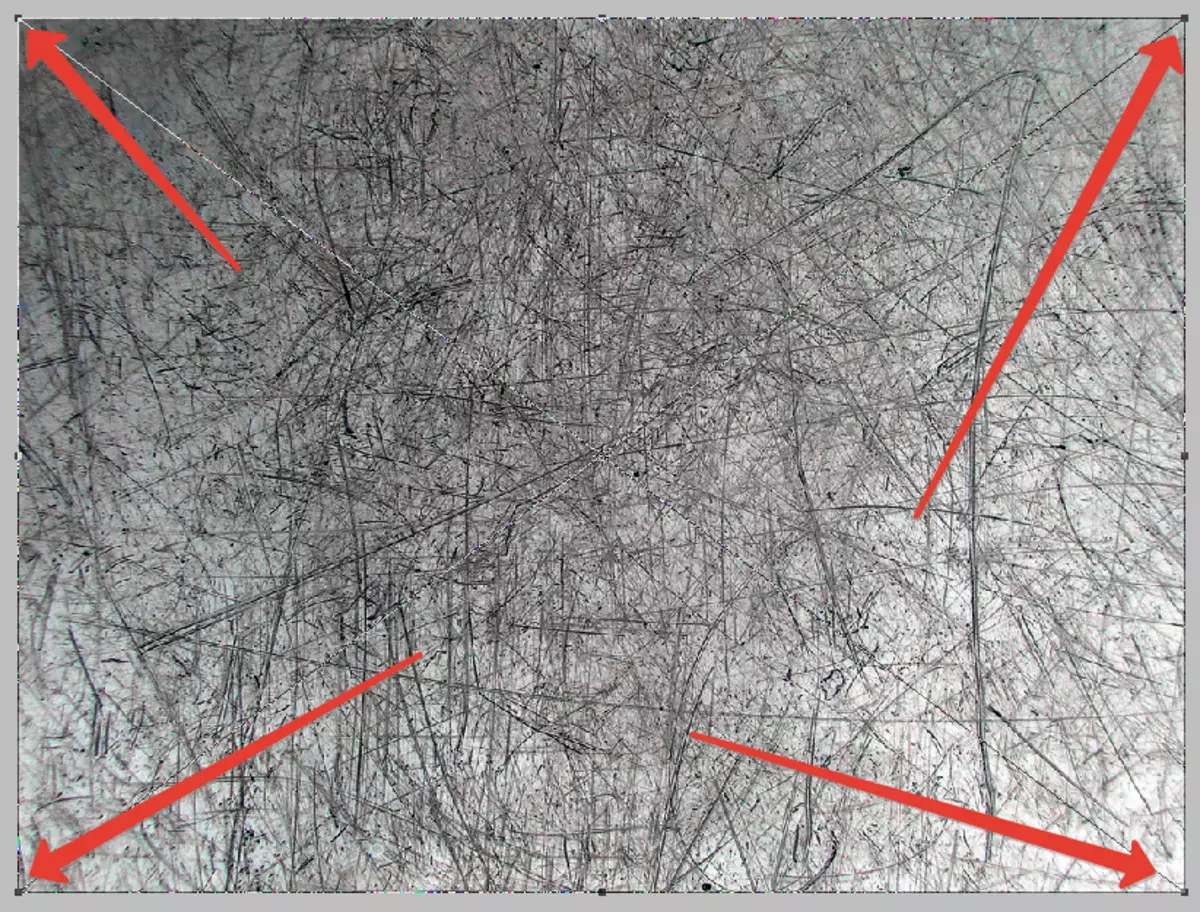
ጥቁር ቀለም የእኛን ሸካራነት ላይ ጭረቶች, እኛ ነጭ ያስፈልገናል. ሰነዱን ወደ ሸካራማነቶች በማከል ጊዜ ምስል, ይገለበጥና, ነገር ግን መሆን ያለበት ይህ ማለት, በቀጥታ አርትዖት አይደለም አንድ ብልጥ ነገር ወደ ተመለሱ.
ለመጀመር, ወደ ዘመናዊ ዕቃ ፍላጎት አክሽፏል ይሆናል. ስለሚታሽበት ጋር ንብርብር ላይ ትክክለኛውን መዳፊት አዘራር ይጫኑ እና ተገቢውን ምናሌ ንጥል ይምረጡ.
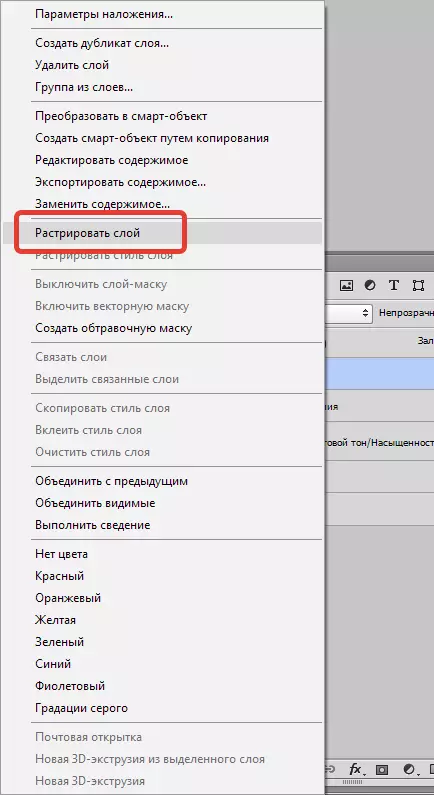
ከዚያ የቁልፍ ጥምረት ይጫኑ Ctrl + i. ስለተባለ በምስል ላይ ያሉ ቀለሞች inverting.
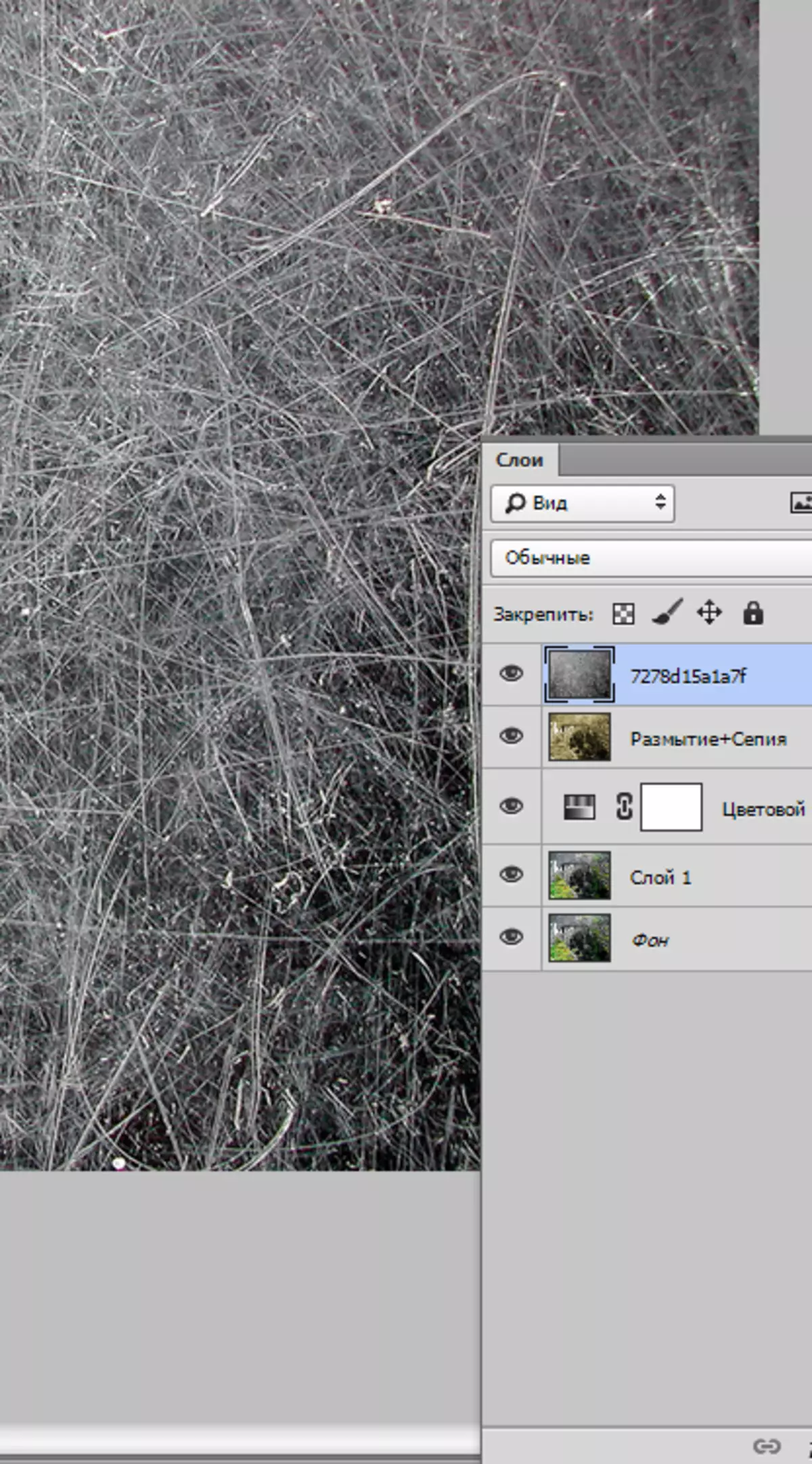
አሁን ለዚህ ንብርብር የተደራቢው ሁኔታ ይለውጡ "ለስላሳ ብርሃን".
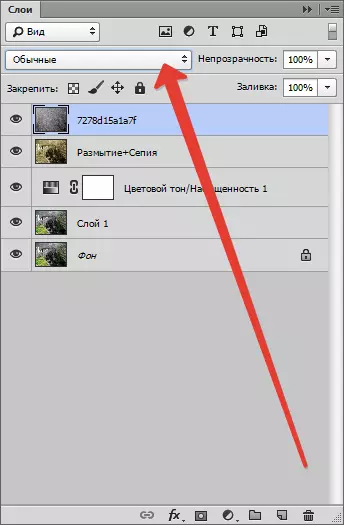
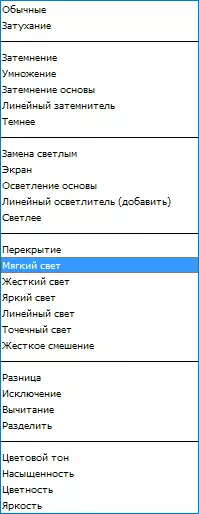
እኛ አንድ ቧጨርሁት ፎቶ ያገኛሉ. ጭረቶች በጣም ይጠራ አይደለም ይመስላል ከሆነ, ቁልፍ ጥምር ያለውን ሸካራነት ሌላ ቅጂ መፍጠር ይችላሉ Ctrl + j. . የ ተደራቢ ሁነታ በራስ-ሰር ነው የሚወረሰው.
ደንብ ውጤት ውጤት መክፈት.
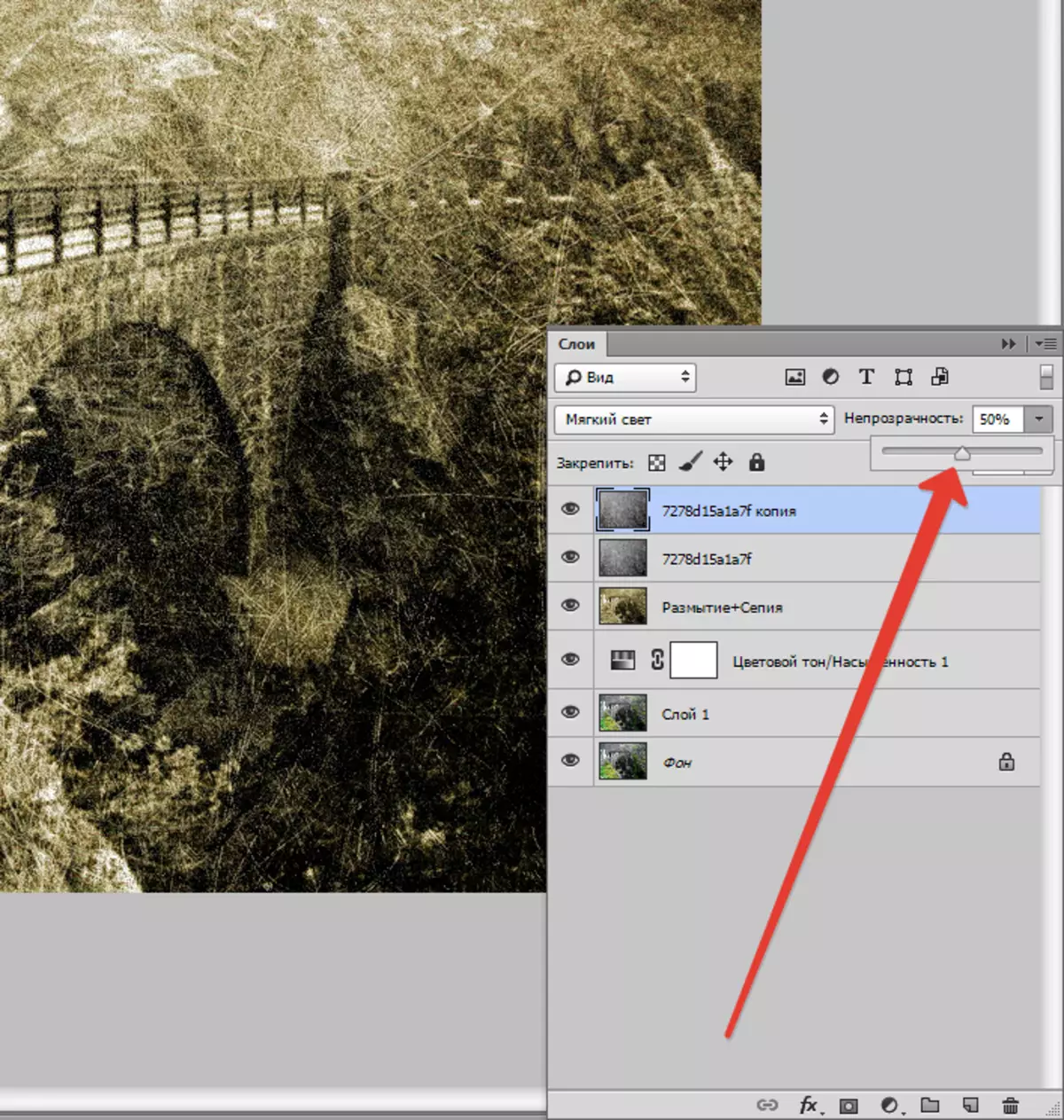
ስለዚህ, ጭረቶች በእኛ ፎቶ ላይ ታየ. ዎቹ ሌላ ሸካራነት ጋር ይበልጥ እውነታውን ለማከል እንመልከት.
እኛ በ Google ጥያቄ ውስጥ ለመመልመል "የድሮ ፎቶ ወረቀት" ስዕሎች ውስጥ ጥቅሶችን, እና, ባይኖሩ, ተመሳሳይ የሆነ ነገር እየፈለጉ ነው:

(እንደገና አንድ ንብርብር አሻራ ፍጠር Ctrl + Shift + Alt + e ) ደግሞም የእኛ የሥራ ወረቀት ወደ ሸካራነት ይጎትቱት. አስፈላጊ እና ጠቅታ ከሆነ ወጥር ግባ.
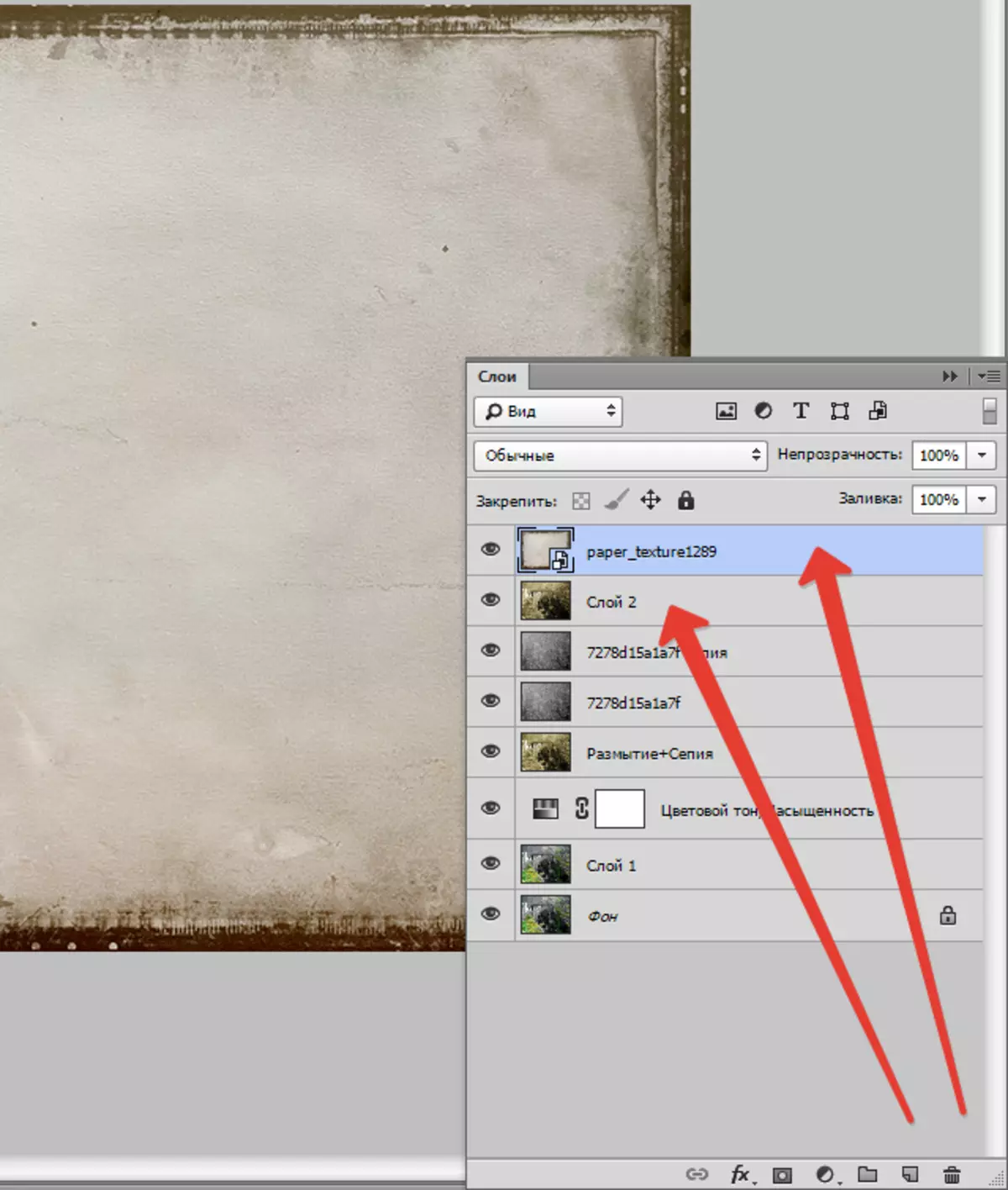
ዋናው ነገር ግራ ለማግኘት አይደለም.
ሸካራነት መንቀሳቀስ አለባቸው ስር የጣት አሻራ ንብርብሮች.
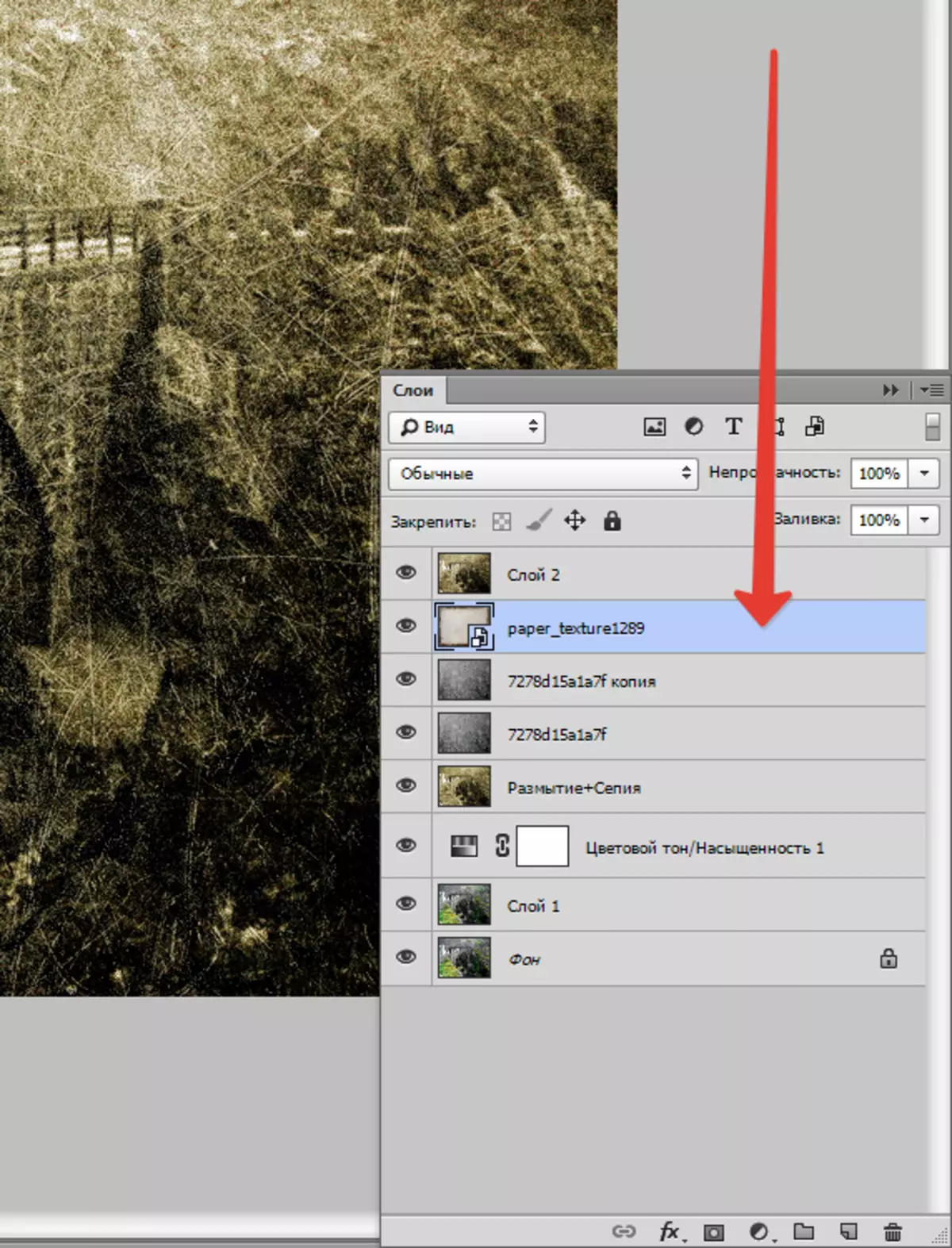
ከዚያም ከላይ ንብርብር መክፈት እና ለ ተደራቢ ሁነታ መቀየር አለብዎት "ለስላሳ ብርሃን".
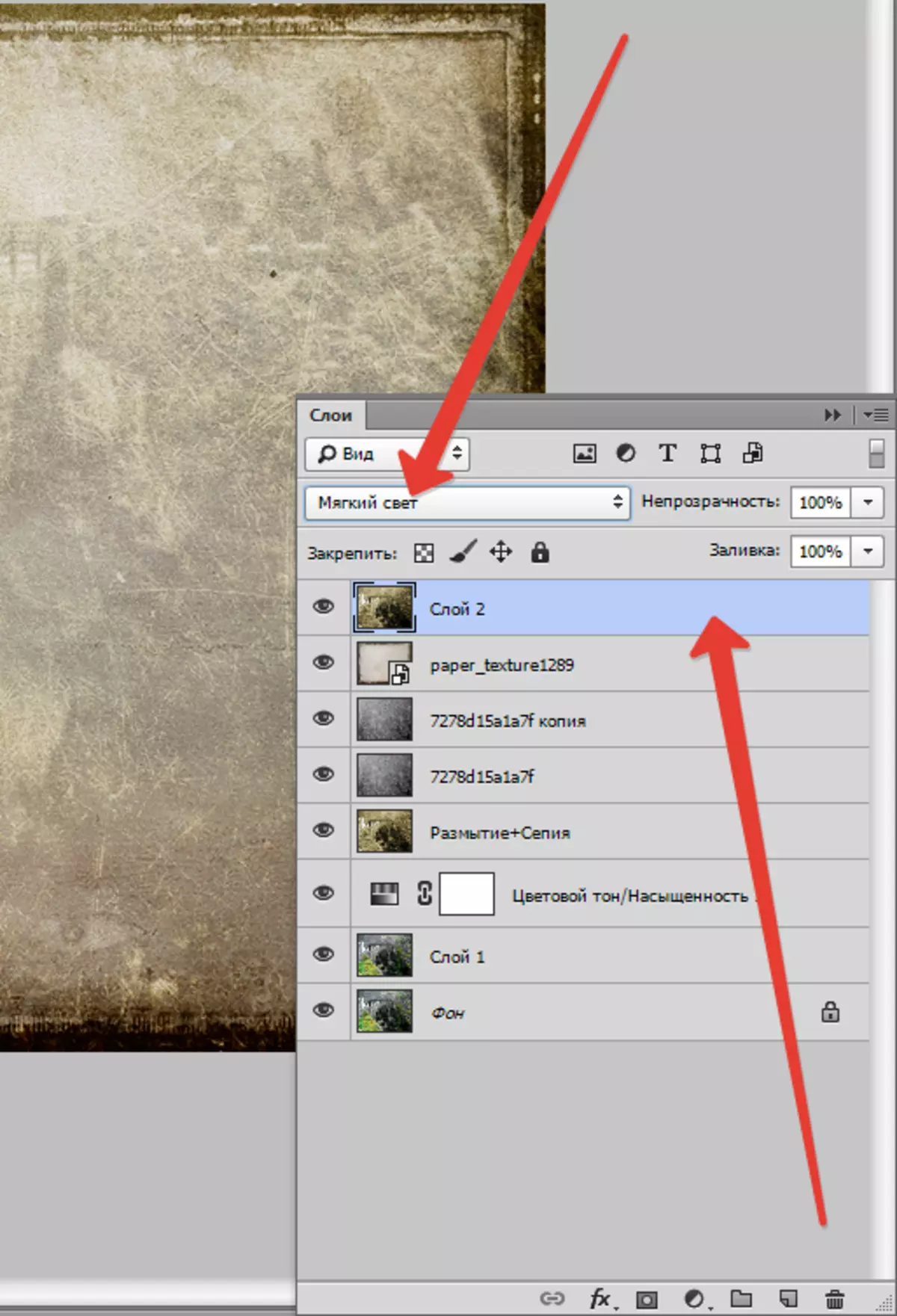
አሁን እንደገና ሸካራነት ጋር ንብርብር ላይ ለማብራት እና ቅጽበታዊ ውስጥ በተጠቀሰው አዝራር በመጫን ላይ ወደ ነጭ ጭምብል ያክሉ.
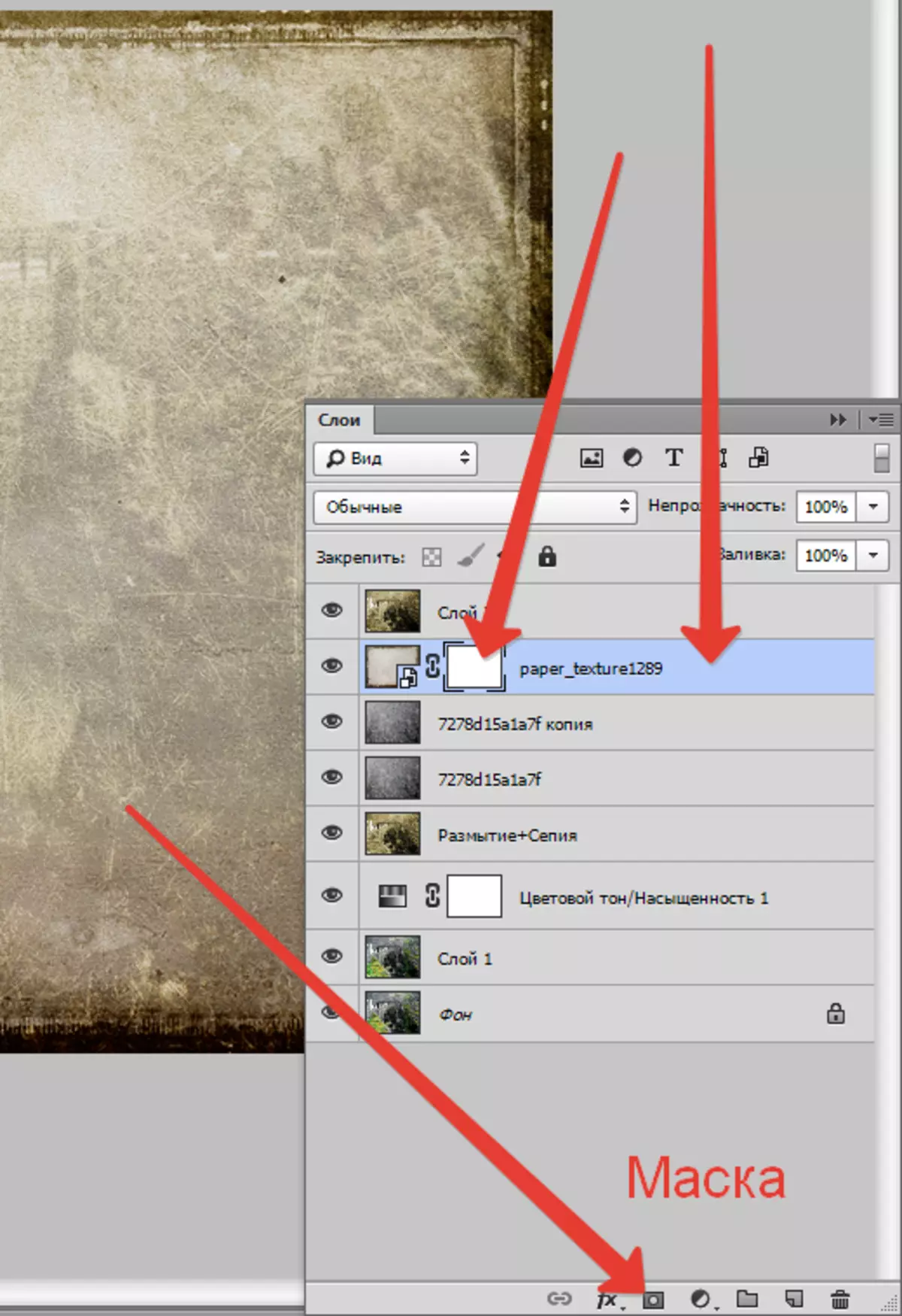
ቀጥሎም መሣሪያ መውሰድ "ብሩሽ" - 40-50%, ቀለም - ጥቁር ሶፍት ዙር, ከልነት: የሚከተሉትን ቅንብሮች ጋር.

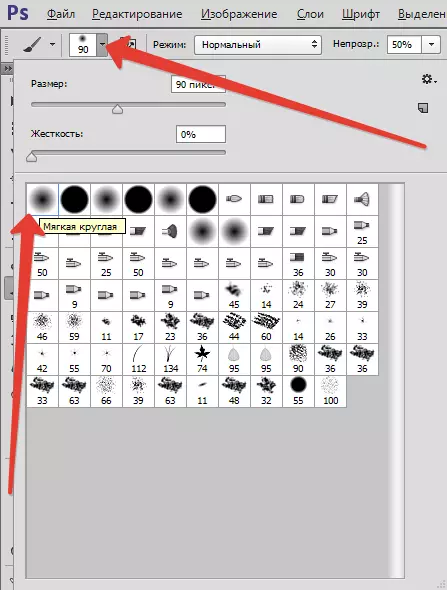

ስለሚታሽበት ፍሬም አለመገናኘት እየሞከሩ, ምስል መሃል ከ እስከማይችል አካባቢዎች ማስወገድ, የ ጭንብል አግብር (በላዩ ላይ ጠቅ) እና የእኛን ጥቁር ብሩሽ ለመቀባት.
ሸካራቱን ሙሉ በሙሉ ማጥፋቱ አስፈላጊ አይደለም, በከፊል ሊከናወን ይችላል - የብሩሽ ኦፊሽ ይህንን እንድናደርግ ያስችለናል. የብሩሽ መጠን በክኒው ላይ ካሬ ቁልፎችን እየተቀየረ ነው.
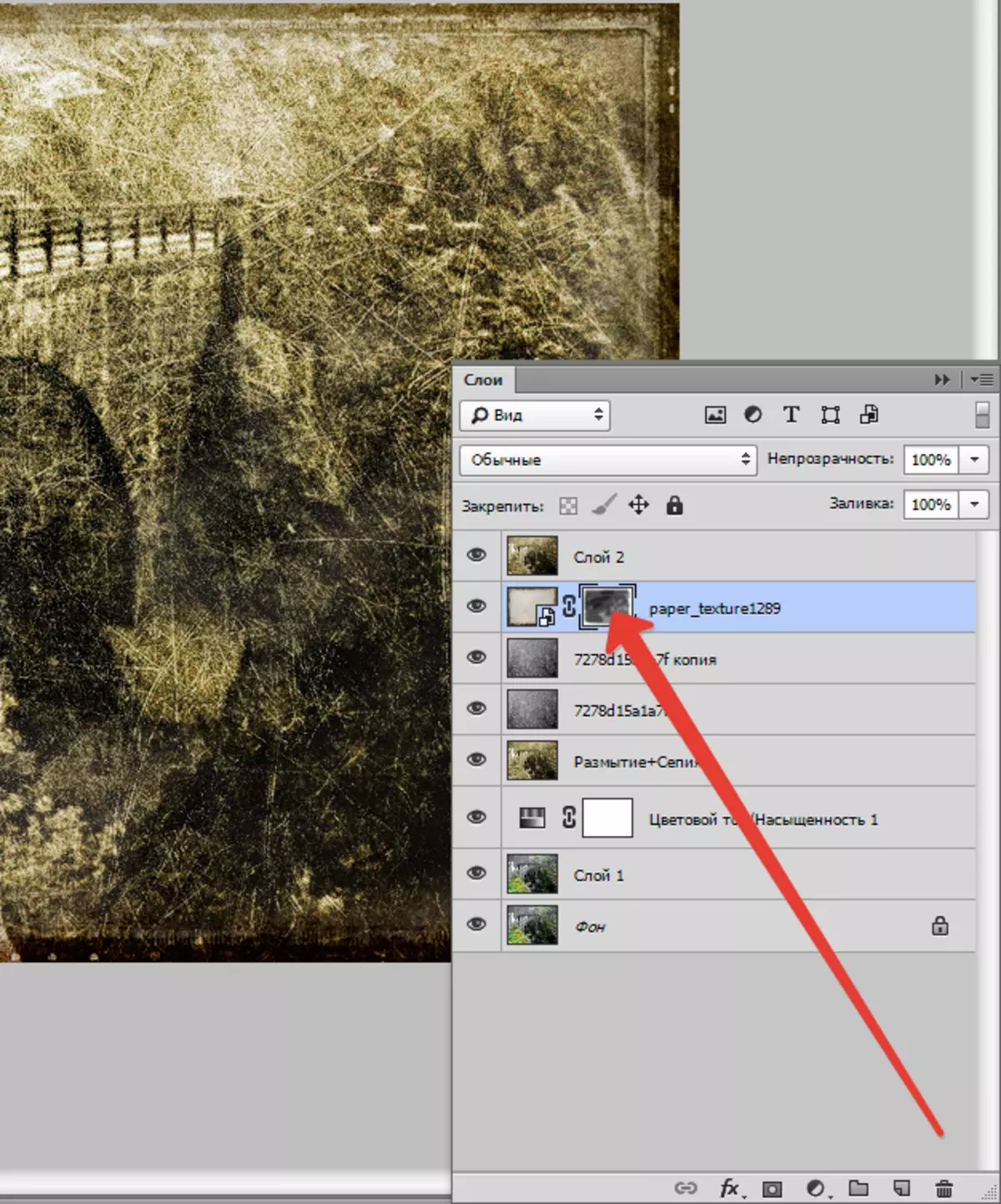
ከዚህ አሰራር በኋላ ያደረግኩት ያ ነው

እንደሚመለከቱት, አንዳንድ የፍሸካካሱ ክፍሎች ከኑሮው ጋር ከዋናው ምስል ጋር አይዛመዱም. ተመሳሳይ ችግር ካለብዎ እንደገና የተስተካከለ ንብርብር እንደገና ይተግብሩ. "የቀለም ቃና / ስኬት" ቅጽበተ-ፎቶ ቀለም ሲፈሰስ በመስጠት.
ውጤቱ ሙሉውን ምስል ለመመልከት ከዚህ በፊት የላይኛው ንብርብር መጨረስ አይርሱ. ቅጽበታዊ ገጽ እይታን ትኩረት ይስጡ. የንብርብሮች ቤተ-ስዕል እንደዚህ ሊመስል ይገባል (የእርዳታ ንብርብር ከላይ መሆን አለበት).
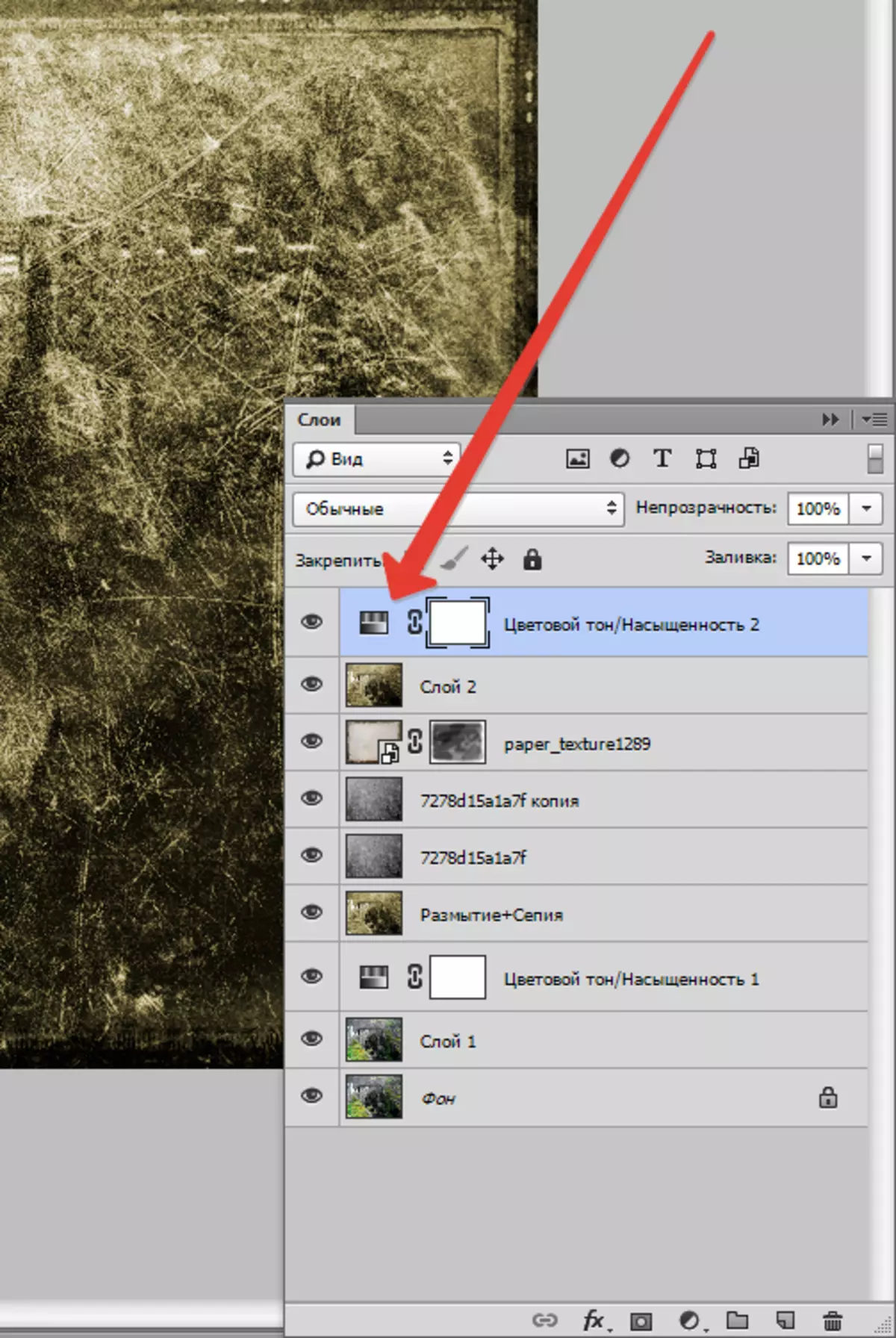
የመጨረሻ ንክኪ
እንደምታውቁት, ከጊዜ በኋላ ፎቶዎች ንፅፅር እና ቅንን ያጣሉ.
የንብርብር አሻራ ይፍጠሩ, እና ከዚያ እርማት ንብርብር ይተግብሩ "ብሩህነት / ንፅፅር".

ከጊዜ ወደ ጊዜ ተቃራኒውን ይቀንሱ. Sysia በጣም ብዙ ሳትጠፋ ይመልከቱ.
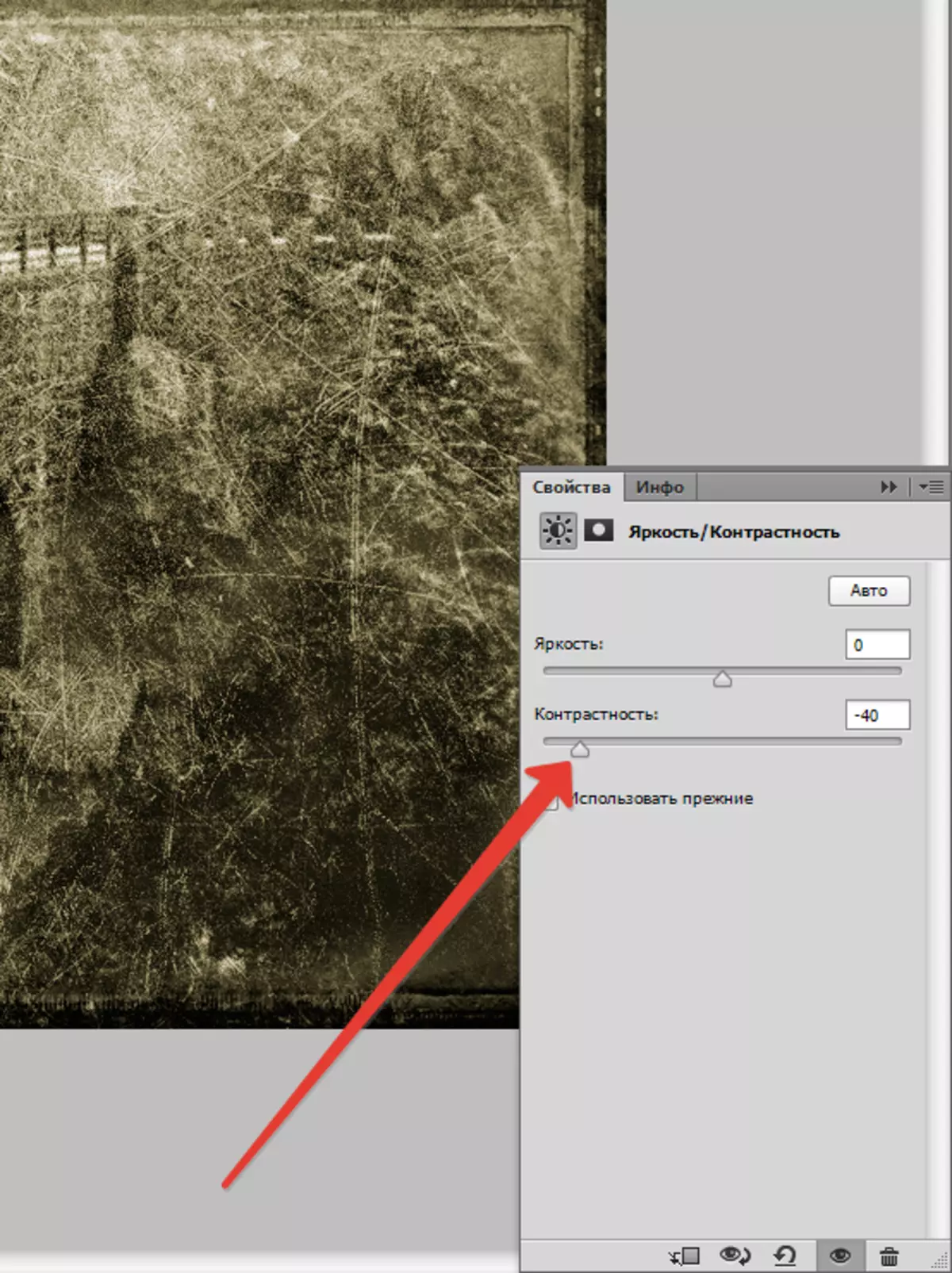
በተቃራኒው ለተለየ ቅነሳ, የማስተካከያ ንብርብር መጠቀም ይችላሉ. "ደረጃዎች".
የተፈለገውን ውጤት የምናሳድገው ተንሸራታቾች ላይ ተንሸራታቾች.
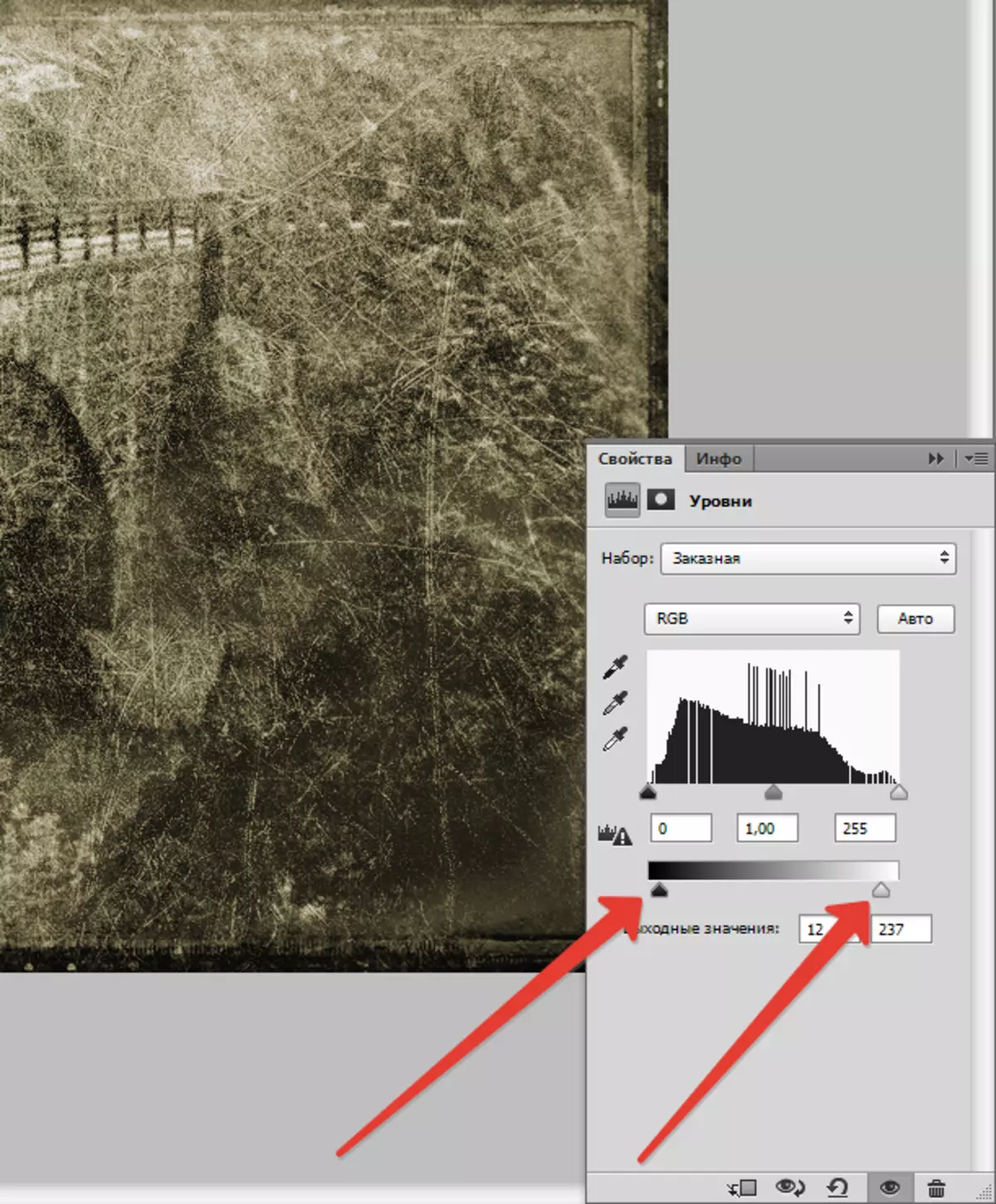
ውጤቱ በትምህርቱ ውስጥ ተገኝቷል-

የቤት ሥራ: - በተጨናነቀ የፎቶ ሸክላ ሽፋን ላይ ይግለጹ.
ያስታውሱ የፍቃድዎች የሁሉም ውጤቶች እና ከባድነት ኃይል መስተካከል እንደሚችል ያስታውሱ. እኔ ቴክኖሎጅዎችን አሳይቼሃለሁ, እና እርስዎ ብቻ እርስዎን የሚመራ, በእሱ ጣዕም እና በአንድ ሰው አስተያየት መምራት እንዴት እንደሚቻል.
በ Photoshop ውስጥ የሥራ ክህሎቶችን ያሻሽሉ, እና በሥራዎ ውስጥ መልካም ዕድል!
